استخدم قالب مخططات التسويق والرسومات التخطيطية لإنشاء رسومات لنمذجة العمليات، وقياس الأداء، والمحاكاة والتحسين، وتوجيه المسار، وتحليل الوقت والتكلفة، والتكلفة المستندة إلى النشاط، وقوائم المنتجات، ومزيج النطاق والتسويق، ودورات حياة المنتج واعتماده، وتحليل السوق والموارد، ومصفوفات الأسعار.
يمكن إنشاء الرسومات التالية من قالب مخططات التسويق والرسومات التخطيطية :
ملاحظة: يتوفر رسم المخططات والرسومات التخطيطية التسويقية ضمن فئة الأعمال .
إنشاء رسم دائري محوري
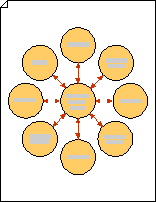
-
في "رسومات تخطيطية للتسويق " في جزء الأشكال ، اسحب شكل الرسم التخطيطي الدائري إلى صفحة الرسم. اختر عدد الدوائر الخارجية التي تريدها، ثم انقر فوق موافق.
تلميح: لإضافة دوائر خارجية أو حذفها لاحقا، انقر بزر الماوس الأيمن فوق الرسم التخطيطي الدائري، وانقر فوق تعيين عدد الدوائر، ثم حدد عددا مختلفا من الدوائر.
-
اسحب مقبض تحديد لتغيير حجم الرسم التخطيطي الدائري حسب الحاجة.
-
قم بتغيير موضع دائرة خارجية عن طريق سحب مقبض التحكم الأصفر في وسطها.
-
لإضافة نص إلى دائرة، حدد دائرة فردية وانقر بزر الماوس الأيمن وحدد تحرير النص، ثم اكتب النص.
إنشاء رسم تحليل السوق
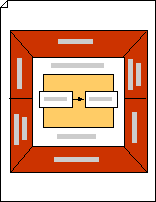
-
في رسومات تخطيطية للتسويق في جزء الأشكال ، اسحب شكل تحليل السوق إلى صفحة الرسم.
-
لتغيير حجم الشكل، اسحب مقبض تحديد.
-
لإضافة نص إلى منطقة في شكل تحليل السوق، حدد الشكل، وانقر بزر الماوس الأيمن وحدد تحرير النص، ثم اكتب النص.
ملاحظات:
-
قد يكون النص المضاف إلى الحدود الداخلية لشكل تحليل السوق مخفيا خلف المستطيل الأوسط. استخدم أداة كتلة النص

-
يمكن أيضا استخدام المستطيل الأوسط لشكل تحليل السوق لعرض عناصر الرسومات، مثل المستطيلات والأسهم التي تمثل عملية.
-
إنشاء رسم مزيج تسويقي
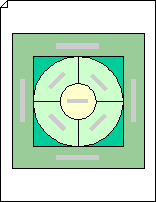
-
في "رسومات تخطيطية للتسويق " في جزء الأشكال ، اسحب الشكل "مزيج التسويق " إلى صفحة الرسم. اسحب مقابض التحديد لتغيير حجم الشكل.
-
لاستبدال النص، حدد شكلا ثم انقر بزر الماوس الأيمن وحدد تحرير النص، ثم اكتب النص.
-
لتغيير لون الشكل، حدد الشكل، ثم انقر بزر الماوس الأيمن وحدد تنسيق الشكل. في جزء تنسيق الشكل ، قم بتوسيع تعبئة وحدد لونا.
تلميح: يمكنك إضافة أشكال أخرى مثل المستطيلات والمربعات إلى الرسم التخطيطي، ثم إنشاء طبقات باستخدام ألوان ونص مختلفين لإضافة معلومات إضافية إلى الرسم التخطيطي لمزيج التسويق.
إنشاء مصفوفة
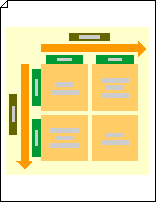
-
في رسومات تخطيطية للتسويق في جزء الأشكال ، اسحب شكل المصفوفة إلى صفحة الرسم. اسحب مقبض تحديد زاوية على الشكل لتغيير حجمه حسب الحاجة.
-
لإضافة نص إلى المصفوفة، حدد مربعا أو تسمية، ثم انقر بزر الماوس الأيمن وحدد تحرير نص. ثم اكتب لاستبدال النص الموجود.
إنشاء رسم هرمي
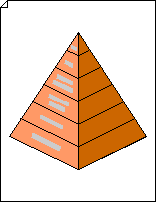
-
في رسومات تخطيطية للتسويق في جزء الأشكال ، اسحب الشكل الهرمي المثلث أو ثلاثي الأبعاد إلى صفحة الرسم. حدد عدد المستويات التي تريدها، ثم انقر فوق موافق.
-
لتغيير حجم مثلث أو هرم، اسحب مقبض تحديد.
-
لإضافة نص إلى مثلث أو هرم، انقر بزر الماوس الأيمن وحدد تحرير النص، ثم اكتب النص الذي تريده.
-
لإضافة عنوان، من الحدود والعناوين، اسحب شكل كتلة عنوان إلى الصفحة. مع تحديد الشكل، اكتب عنوانا.
ملاحظات:
-
إذا قمت بإنشاء مثلث، فاستخدم القائمة المختصرة (وهذا يعني النقر بزر الماوس الأيمن فوق المثلث) لتغيير عدد المستويات، وإضافة مسافة بين المستويات، والتبديل من مظهر ثلاثي الأبعاد إلى مظهر ثلاثي الأبعاد.
-
لتغيير لون هرم، انقر بزر الماوس الأيمن فوق الشكل الهرمي ثلاثي الأبعاد ، ثم انقر فوق تعيين لون هرمي. حدد اللون الذي تريده، ثم انقر فوق موافق.










